Jak používat gesta pro multitasking na vašem iPadu
Používejte multitaskingová gesta na iPad pro rychlé přepínání mezi aplikacemi se vraťte na domovskou obrazovku a otevřete Správce úloh.
Informace v tomto článku platí pro iPadOS 14, iPadOS 13 a iOS 12 až iOS 10.
Informace o rozdělené obrazovce a posuvném multitaskingu představeném v iOS 9, Překontrolovat Jak používat rozdělenou obrazovku na iPadu.
Zapněte nebo vypněte gesta pro multitasking v Nastavení
Ve výchozím nastavení jsou multitaskingová gesta zapnutá a připravená k použití. Můžete však zajistit, aby byly zapnuty přejděte do nastavení iPadu.
-
Otevřeno Nastavení na vašem iPadu.
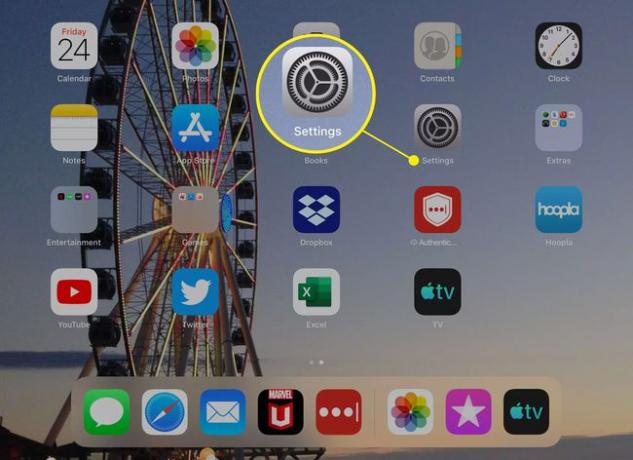
-
Klepněte Všeobecné na iPadech se systémem iOS 12 až iOS 10. (Na iPadech se systémem iPadOS klepněte na Domovská obrazovka a dok místo toho a přejděte ke kroku 4.)
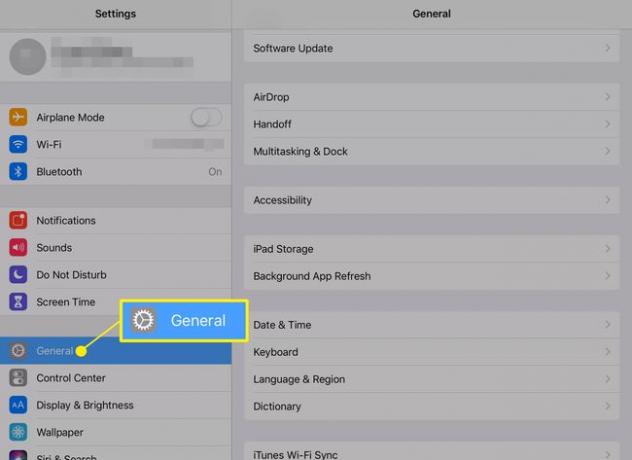
-
Klepněte Multitasking & Dock.
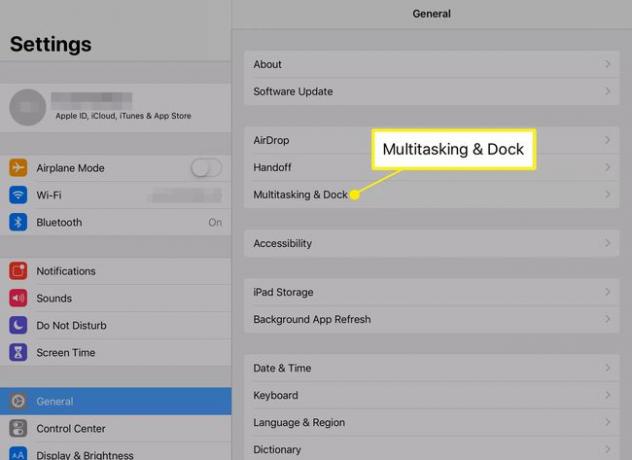
-
Klepněte na Gesta přepínač pro zapnutí nebo vypnutí gest.
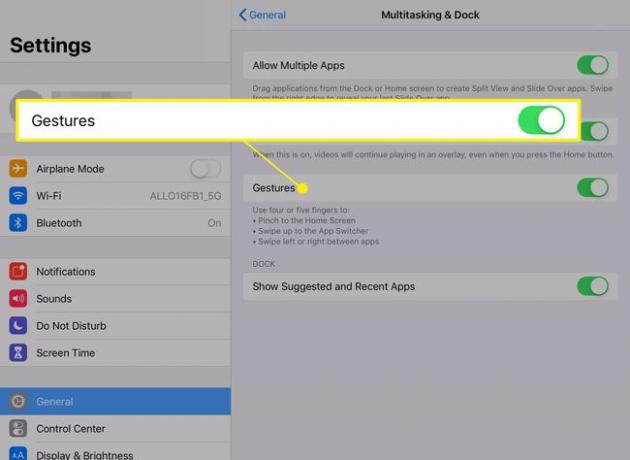
Co jsou to multitaskingová gesta? Jak je používáte?
Multitaskingová gesta jsou vícedotyková, což znamená, že k jejich aktivaci použijete čtyři nebo pět prstů na obrazovce. Jakmile jsou tato gesta zapnuta, provádějí specifické funkce, díky nimž jsou multitaskingové funkce iPadu plynulejší.
Přepínání mezi aplikacemi
Nejužitečnějším multitaskingovým gestem je možnost přepínat mezi aplikacemi. Použijte čtyři prsty a přejeďte po obrazovce doleva nebo doprava. Na iPadu můžete mít například otevřené Pages a Numbers a plynule mezi nimi přepínat.
Chcete-li tuto funkci používat, musíte mít nedávno otevřené alespoň dvě aplikace.
Otevřete Správce úloh
The Správce úloh se používá k přepínání mezi aplikacemi nebo úplnému zavření aplikací, což je užitečné, pokud iPad běží pomalu.
Chcete-li otevřít Správce úloh, poklepejte na ikonu Domov na iPadech, které mají fyzické tlačítko Domů, nebo přejeďte čtyřmi nebo pěti prsty nahoru k horní části obrazovky. Chcete-li zobrazit otevřené aplikace, stačí přejet po displeji částečně nahoru. Potažením dále se vrátíte na domovskou obrazovku.
Přejděte zpět na domovskou obrazovku
Namísto kliknutí na Domov , přejeďte čtyřmi nebo pěti prsty nahoru k horní části displeje a vraťte se na domovskou obrazovku. Jedná se o stejné gesto, které otevírá Správce úloh, ale je to delší přejetí.
